WPS是一个我们常用的办公软件,日常工作中,不管是Word、Excel、PPT还是PDF等,都有WPS的身影,最近有小伙伴问,当一个单元格中有非常多的字数时,如何计算单个单元格中的字数呢,下面小编来教大家。
WPS中怎么计算单元格里的字数
1、首先打开我们需要计字数的Excel文件,将单个单元格的内容复制出来,我们可以直接复制单元格或者全选单元格中的字体内容然后复制。
2、之后,点击上方的【+】,然后新建一个Word文件,如图所示;
3、在Word文件中,右键鼠标,选择如图所示的【只粘贴文本】,之后我们复制的单元格的内容就会粘贴到Word中。
4、在左下角的字数统计中即可看到当前的字数了。
5、点击【字数】,在弹出的窗口中即可看到更加详细的信息计数信息。
如何只计算文字不计算标点符号
我们在Word中,按下键盘【ctrl+H】,打开【查找和替换】的操作窗口。在窗口中,切换到【替换】一栏,在【查找内容】里,输入【,】,【替换内容】中不填即可,点击【全部替换】。
替换后,文字中所有的【,】就全部清除了,同理,我们也可清除掉文段中的其他标点符号,清除后,在计算字数即可。
WPS官方正版下载渠道
大家若还未下载WPS,可以点击本页面为大家准备的软件下载链接,页面跳转后一键下载即可,本站软件均为官方正版,安全稳定。
小编推荐
 天极下载
天极下载
































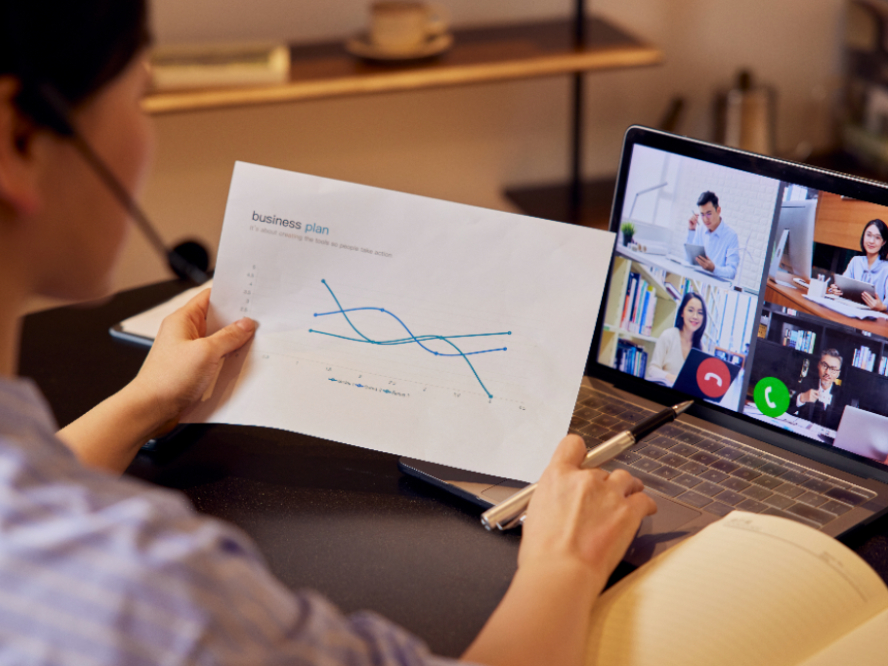
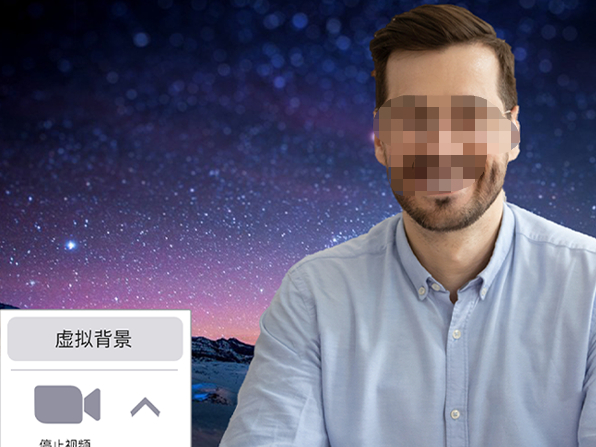
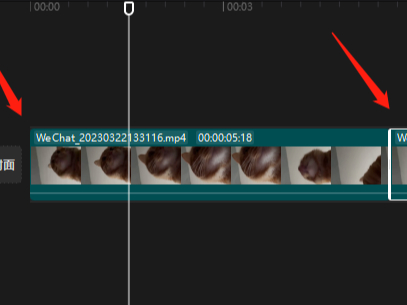
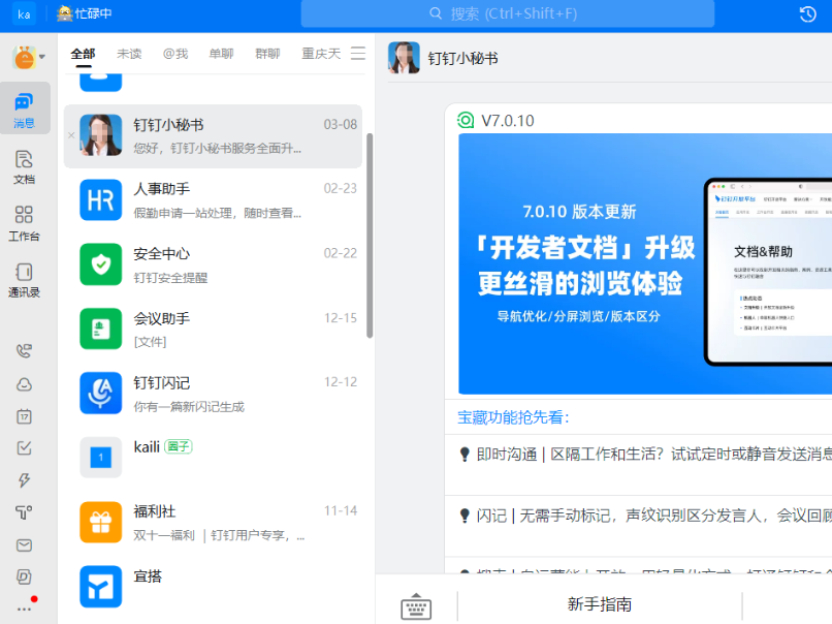
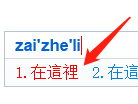
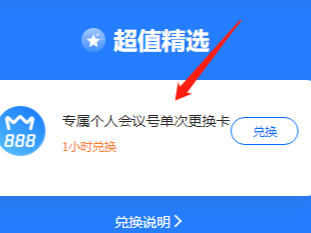
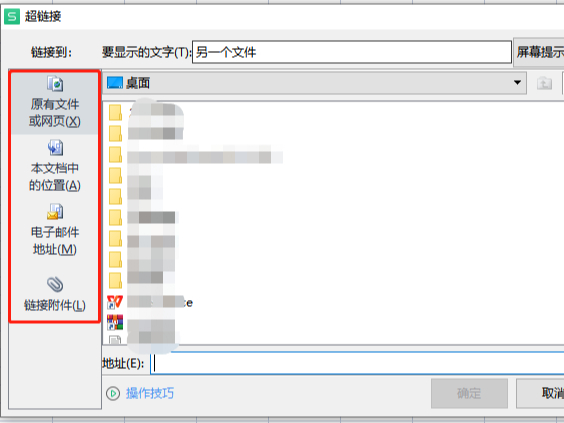
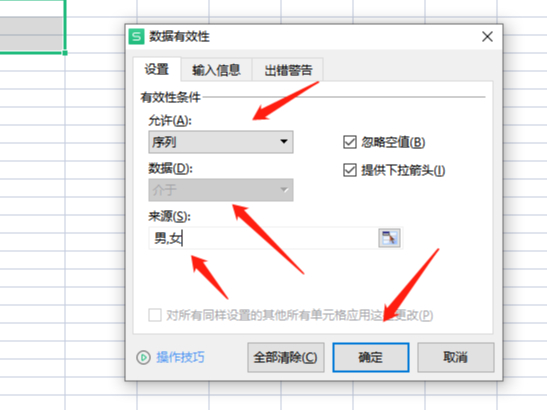
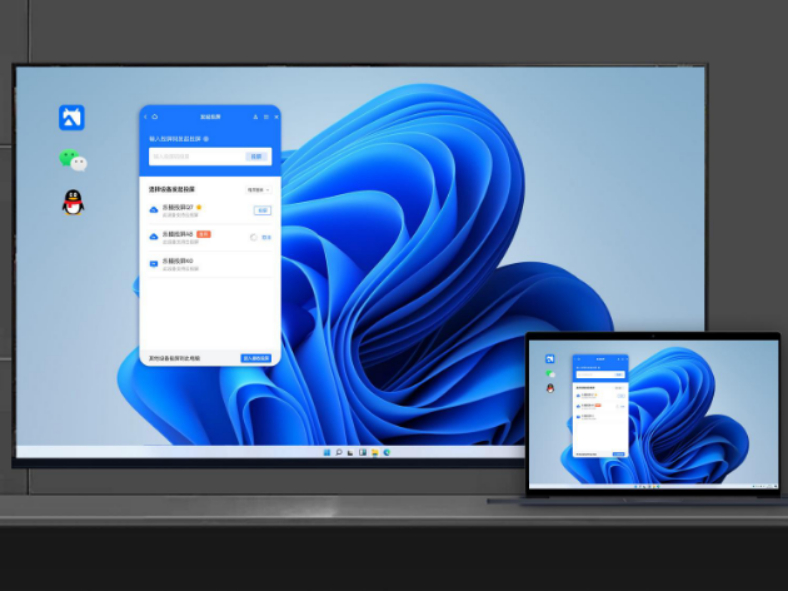
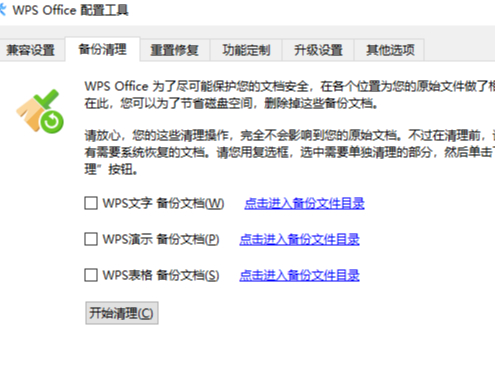




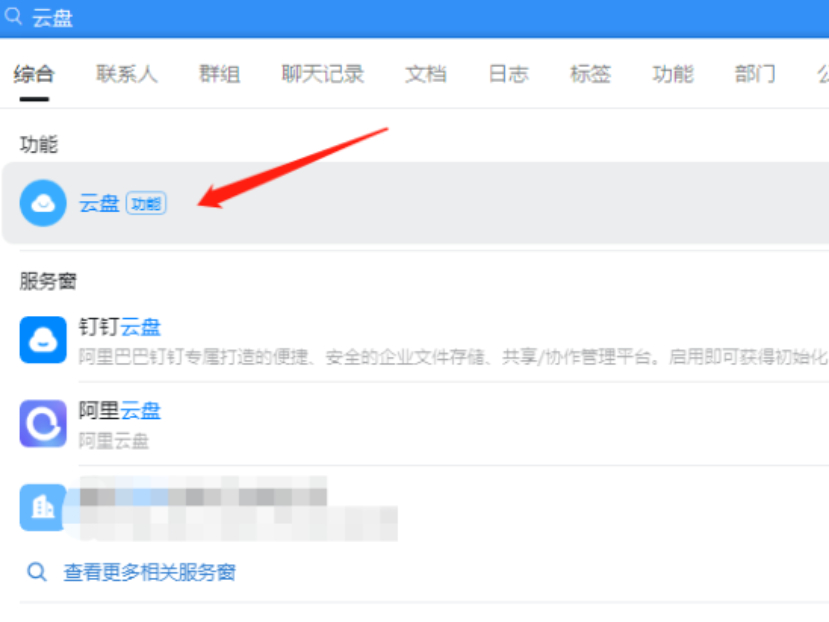
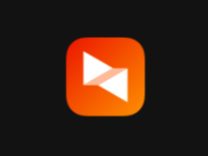
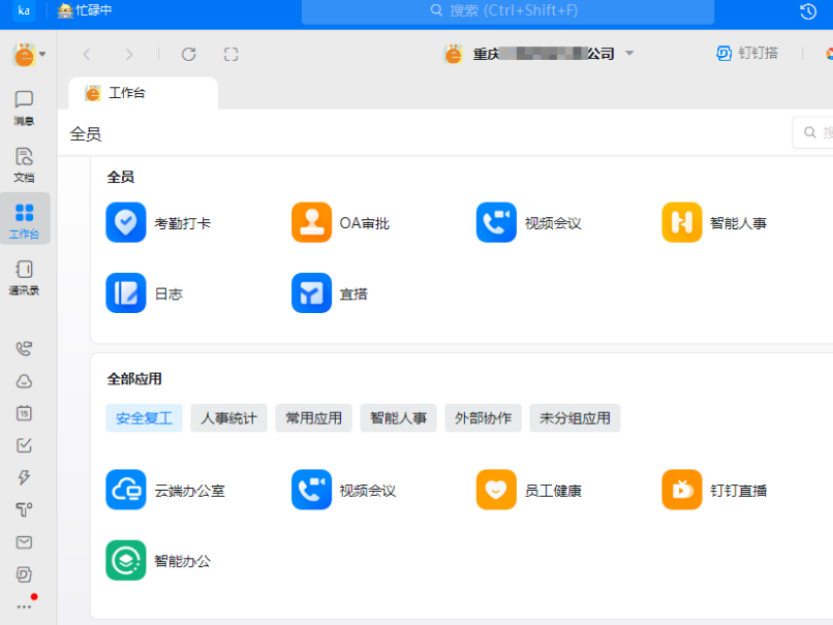




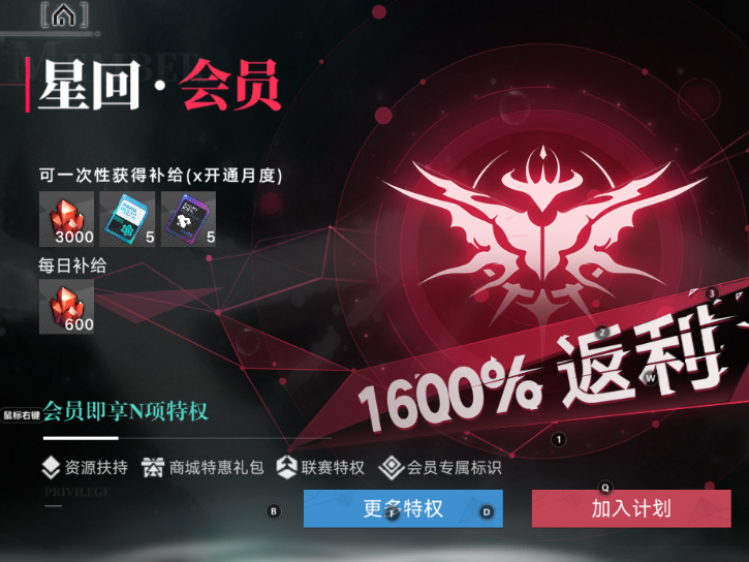
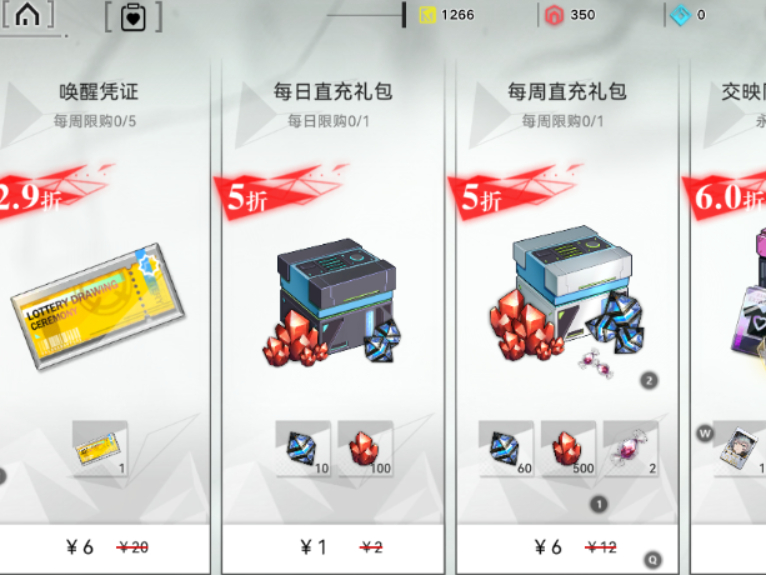


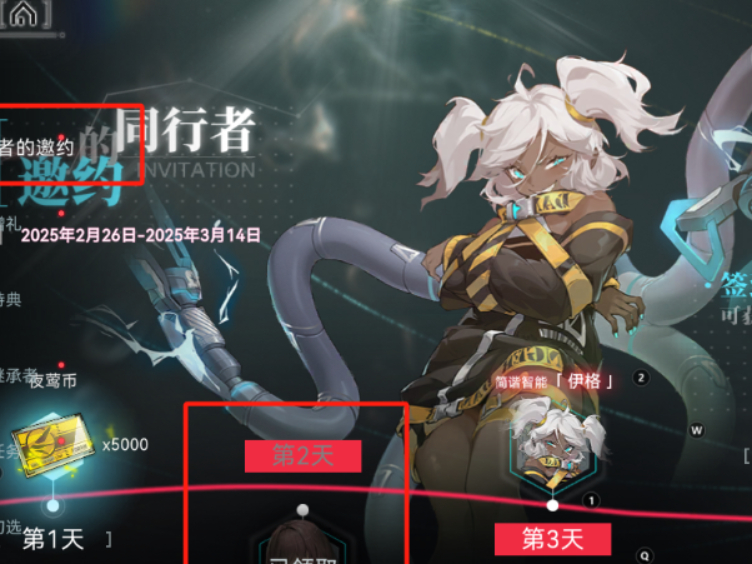
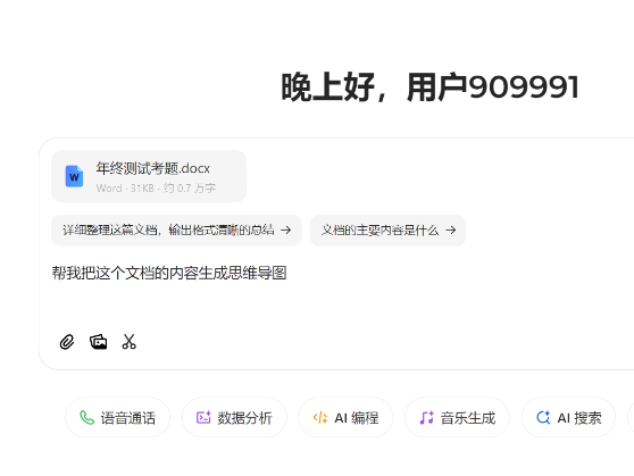
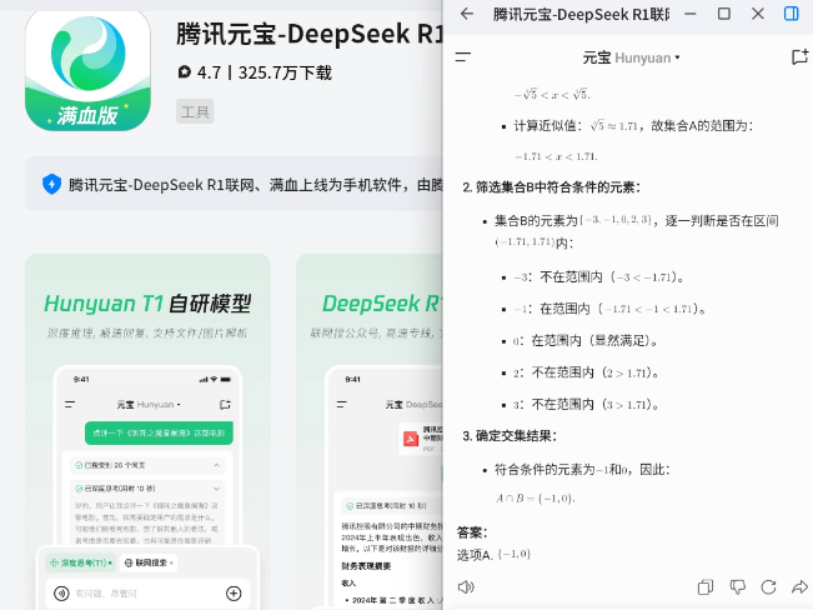

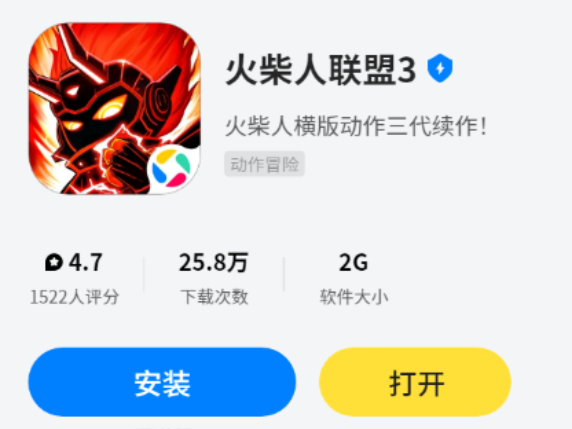


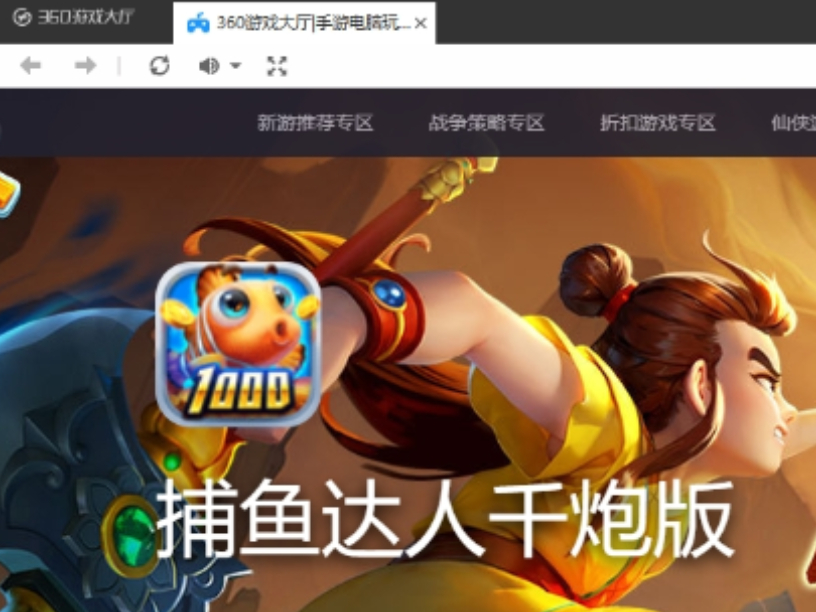



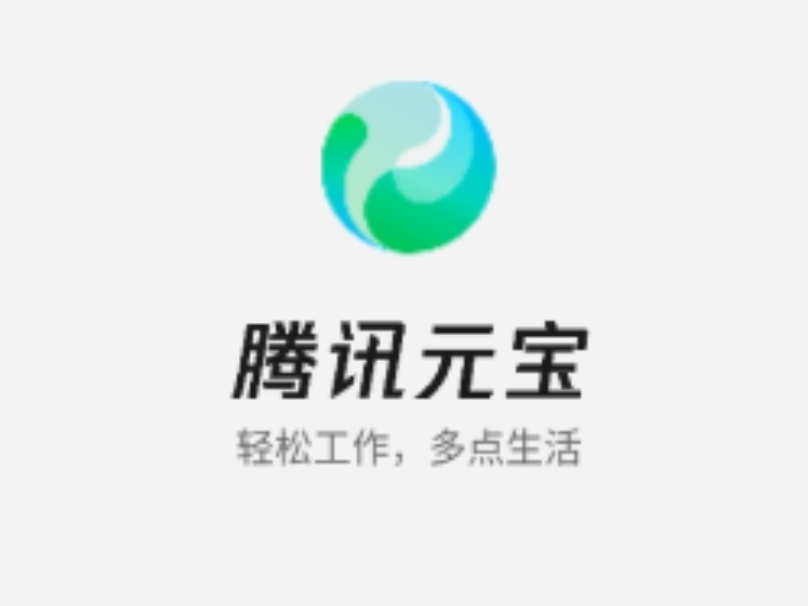
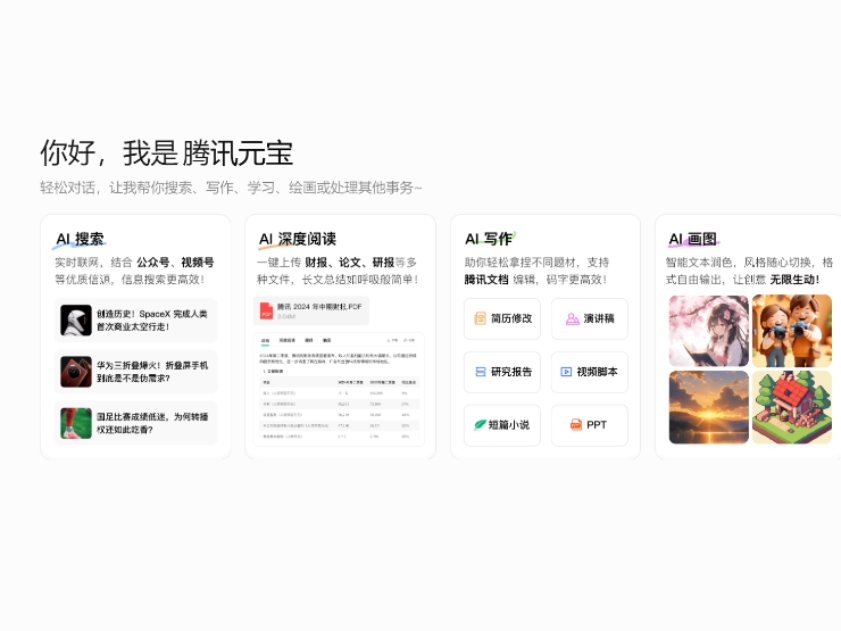
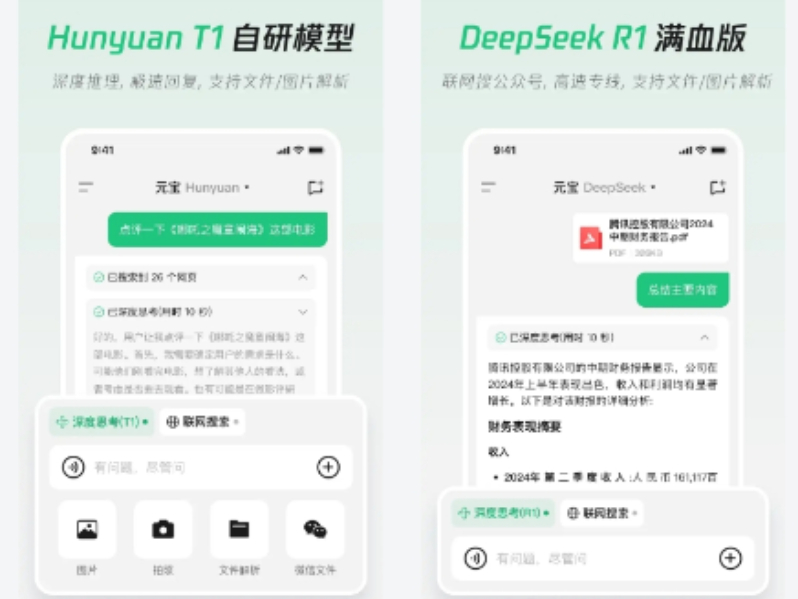


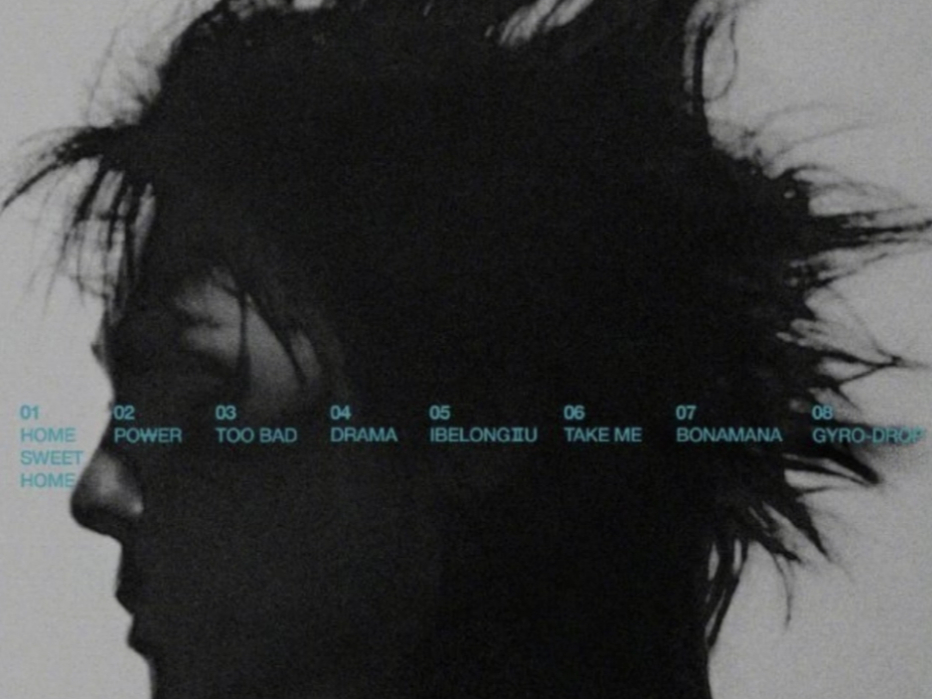

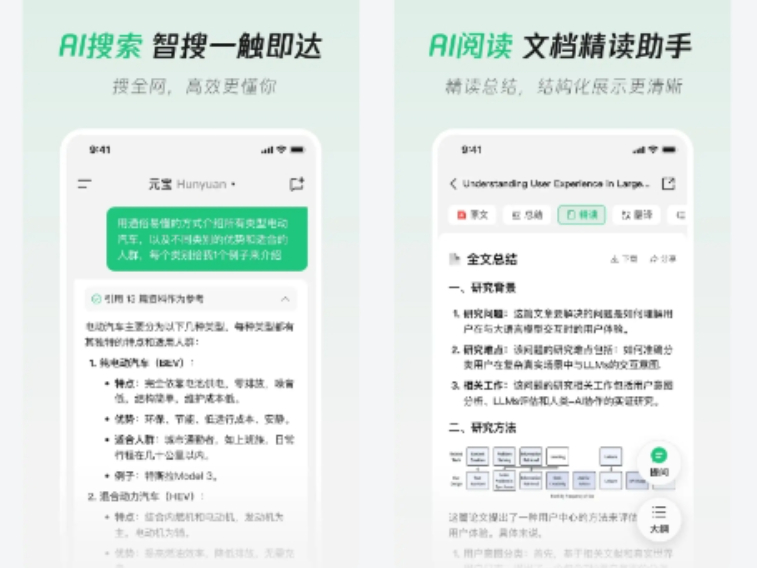

 微信电脑版
微信电脑版
 腾讯电脑管家
腾讯电脑管家
 火绒安全软件
火绒安全软件
 向日葵远程控制软件
向日葵远程控制软件
 魔兽大脚插件(bigfoot)
魔兽大脚插件(bigfoot)
 自然人电子税务局(扣缴端)
自然人电子税务局(扣缴端)
 桌面百度
桌面百度
 CF活动助手
CF活动助手
